De fleste foretrekker å bruke nettleserens innebygde nedlastingsbehandling. Enten du bruker Firefox, Edge, Chrome eller noe annet, er et grunnleggende verktøy for å administrere nedlastinger alltid inkludert.
Den innebygde nedlastingsbehandleren fungerer, men den mangler funksjoner som fullstendige nedlastingsbehandlere tilbyr. La oss si at du laster ned en stor fil; Hvis nedlastingen fullføres uten feil, bra, men hvis du får noen feil (problem på serversiden eller Internett-tilkoblingen din), vil nettleseren ganske enkelt stoppe nedlastingen med en mislykket kode ved siden av filnavnet. Det kan ikke være noen måte å fortsette nedlastingen på, og du må starte den fra bunnen av.
Det er her det å ha en nedlastingsansvarlig kan være til stor hjelp. Den kan forsøke å fortsette nedlastingen, øke hastighet på nedlastningene og gi bedre muligheter for administrasjon og organisering.
Tips : Det kan også være lurt å bruke en nedlastingsbehandling hvis du laster ned fra Kina.
Xtreme Download Manager er en åpen kildekode for nedlasting

Xtreme Download Manager er en nedlastingsbehandler, og den er tilgjengelig for Windows, macOS og Linux og fungerer med alle større nettlesere.
Den offisielle siden for programmet sier at det kan akselerere nedlastningshastigheten med opptil 500%. Jeg vil bare si dette her, den eneste måten å øke hastigheten på internett er ved å få en bedre (dyrere) forbindelse og bruke en kablet tilkobling i stedet for Wi-Fi. Når det er sagt, da jeg prøvde XDM, var hastighetene faktisk litt raskere enn Firefox (eller noen annen nettleser) nedlastingsbehandler. For prisen gratis er den ganske imponerende.
La oss teste påstanden
For testformål lastet jeg ned flere filer og videoer i Firefox og XDM. Den bærbare datamaskinens trådløse adapter er skodd, så nedlastningene var i gjennomsnitt på omtrent 3MB / sek og toppfarten var litt over 4 MB / sek i nettleseren.
Da jeg prøvde det på XDM var resultatet litt bedre; gjennomsnittshastigheten var rundt 4MB / sek mens topphastigheten var rundt 5, 5 MB / sek. Forskjellen i hastigheten var omtrent 22%, men kjørelengden varierer som flere faktorer som serverbelastning og hastighet, og hastigheten på internettforbindelsen.

Kablet LAN er vanligvis raskere, så her er XDM-testresultatene fra kablet tilkobling. Topphastighet - Omtrent 36 MB / sek i gjennomsnitt i området 18-20. Internet Download Manager leverte litt høyere gjennomsnittshastigheter ved 22MB / s, mens Firefox skuffet gjennomsnittlig på 12MB / s.
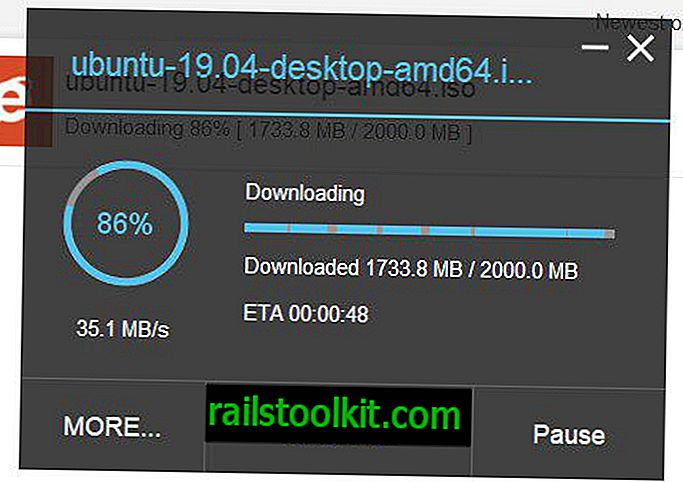
Glem topphastighetene, gjennomsnittshastigheten er det som er viktig. Så, gjør bruk av XDM en forskjell? Ja, det er bedre enn hastigheten du får fra nettleseren din, og hvis du ikke har en nedlastingsansvarlig, vil jeg absolutt anbefale XDM. Igjen varierer kjørelengde, og du vet ikke hvor gunstig (eller ikke) en nedlastingsbehandler er før du prøvde den.
XDM nettlesermonitor
Når du installerer Xtreme Download Manager og kjører den, vil du se noen alternativer for å installere nettlesertillegget som kalles XDM Browser Monitor. Utvidelsen er tilgjengelig i Mozillas depot og Chrome Web Store, noe som betyr at du kan installere den i en hvilken som helst Firefox-basert eller Chromium-basert nettleser. XDM bruker nettlesermonitoren til å fange opp nettadressene for å laste ned filen.
XDM-grensesnitt
GUI for Xtreme Download Manager har et mørkt tema med flate ikoner som ligner Metro UI. Grensesnittet består av en menylinje, en fanefelt, en søkeboks, en sidelinje og en verktøylinje.
Nedlastingsalternativer i XDM
Den enkleste måten å laste ned filer ved å bruke Xtreme Download Manager er åpenbart å bruke nettleseren og velge nedlastingsalternativet. Men Fil-menyen har noen få andre alternativer. Du kan legge til en URL manuelt for å laste ned en fil eller legge til en fra utklippstavlen. Det er til og med et batch nedlastingsalternativ som du kan bruke til å laste ned flere filer samtidig.
Behandle nedlastinger
Nedlastingsmenyen i XDM kan brukes til å pause, gjenoppta eller starte en nedlasting på nytt. Den har også en oppgaveplanlegger, som lar deg angi URL-adressene i en kø og starte / stoppe den på et tidspunkt og dato du ønsker.
Tips: Kø-menyen er ganske lang, og verktøylinjen nederst overlapper menyen. Enten bruker XDM i maksimalisert modus eller bruk den vertikale rullefeltet for å navigere til innstillingene i menyen.
alternativer
Du kan konfigurere Xtreme Download Manager-innstillinger fra Verktøy-menyen. Dette inkluderer valg av nedlastingsmappe, maksimalt antall nedlastinger samtidig, overskriv eksisterende filer og et par andre alternativer for nettverk, planlegger, passordbehandling. Du kan også stille inn XDM slik at antivirusprogrammet skanner hver nedlastede fil og definerer unntak fra de avanserte innstillingene.
XDM plasserer de nedlastede filene i forskjellige mapper (Dokumenter, Komprimert, Musikk, Video og Programmer) basert på filtypen. For eksempel lagres TXT eller DOCX i dokumenter, MP3 eller FLAC i musikkmappen, og så videre. Dette er nøyaktig hvordan IDM håndterer nedlastinger også. Du kan endre mappene for hver kategori fra Verktøy> Alternativer-menyen.
Verktøy
Xtreme Download Manager kan oppdatere lenken for en nedlasting, akkurat som IDM. Dette er nyttig for å gjenoppta tidsbegrensede nedlastinger og ellers nedlastinger som ikke støtter CV. Du kan sette en fartsgrense for nedlastningene hvis du ikke vil at programmet skal bruke all båndbredden din.
Verktøylinjen på bunnen kan brukes til
- Start en ny nedlasting
- Slett nedlastede filer
- Stopp / fortsett nedlastinger
- Få tilgang til innstillingene
- Kjør den innebygde video nedlasteren og video converter
Video Downloader
Det er enkelt å laste ned en video ved å bruke XDM. Gå til websiden som inneholder videoen, så ser du et alternativ for å laste ned videoen forutsatt at du har installert utvidelsen. Klikk på den og velg en oppløsning fra listen, og XDM gjør resten. Du kan også starte den innebygde videoen nedlasteren manuelt i XDM og lime inn en video URL.


Hvis du har en konto / abonnement med tjenesten du laster ned videoen fra, kan du oppgi legitimasjonene i programmet. Dette trinnet er bare nødvendig i tilfelle strømmetjenesten forhindrer at uregistrerte brukere får tilgang til videoene.
Video-konverterer
Videokonvertereren fungerte ikke for meg da jeg klikket på den. Kanskje den er designet for bare å fungere når du laster ned videoer gjennom programmet. Gå til en videoside og klikk på nedlasting. Det vises en popup-vindu som ber deg velge hvor du vil lagre filen. Den har også et alternativ for å "konvertere" videoen. Formatene som XDM kan hemmeligholde til er: 3GP, 3G2, MP4, MP4 HQ og MP3. Da jeg testet dette, var de resulterende videoene fine.

Jeg ble litt overrasket over at Xtreme Download Manager gjør alt som IDM kan gjøre. At det er noen feil her og der, men for prisen gratis har jeg ingen klager. En bærbar versjon av XDM er tilgjengelig på SourceForge.
Som en lang tid bruker av Internet Download Manager (jeg betalte for to lisenser for omtrent 5 år siden), har jeg ingen angrer på beslutningen min. Det er fremdeles det beste, etter min mening. Jeg kan fortsatt ha XDM på den bærbare datamaskinen.
Nå du : Hvilken nedlastingsbehandler bruker du?














